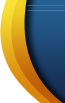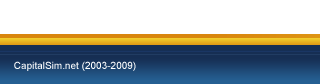Progrmas que necestitaremos:
TSR WorkShop
Adobe Photoshop
DDS Convertor (no utilizo el plug-in nvidia porque no me funciona, no se que pasa ahora :S)
Pasos
1) Abrimos TSR WK y seleccionamos la opción "Create New Project"

2) Se abrirá una nueva ventana, seleccionamos la opción "Object"

3) Se nos abrirá otra ventana dónde seleccionaremos el objects a clonar (en nuestro caso un cuadro)
Debemos ir a la ireccion "Decor" (1) > "Paintings and Posters" (2) y luego seleccionar el cuadro que más nos guste para remplazar la imágen en él. (3).

Cuando hayamos hecho esto damos "Next".
4) Se nos abrirá otra ventana dónde pondremos los datos de nuestro proyecto (Pueden dejarlo como está, después se puede cambiar)

Apretamos "Next" y luego "OK".
5) Aquí se nos abrirá la ventana dónde podremos modificar nuestros cuadros.
Veremos un panel en la parte superior izquierdacon varias opciones : "Project", "Textures", "Mesh", "Slots", "Misc".
-Clickeamos dónde dice "Textures"
-Luego veremos que hay varias opciones, clickemos la "capa" (no es una capa, le digo asi para que se den cuenta y se diferencie) llamada "Overlay" y nos aparecerá un botón llamado "Edit". Damos click en él y nos saltará otra ventana.

-Clickeamos en "Export" y exportamos el archivo.

6)- Abrimos el DDS Convertor, buscamos el archivo que exportamos y lo convertimos a formato PDD

1-Es el archivo que vamos a convertir
2-Es el formato de entrada (En este caso se debe colocar la opción: DirectDraw Surface (*.dds)
3-Es el formato de salida (En este caso se de colocar la opción: Photoshop *.psd)
7) Abrimos con Photoshop el archivo *.PSD que convertimos.

1- Es la zona dónde debemos cambiar la imágen original por la nusetra (en mi caso ultilizaré mi avatar del foro).

1-Con esta herramienta "movemos" nuestra imágen hacia el archivo de nuestro cuadro, luego acomodamos la imágen en su lugar.
2-Es la herrmienta que utilizé para crear el rectángulo blanco (es sólo para decormar el cuadro
Terminando de modificar el arrchivo, apretamos Mayús+Cntrl+S y guardamos nuestro arhivo.
8 ) Con el DDS Convertor convertimos nuestro archivo *.PSD a *.DDS.
En formato de entrada ponemos: Photoshop (*.psd)
En formao de salida ponemos: DirectDraw Surface (*.dds)
9) Ahora en TSR WorkShop...
-Vamos a Texures > Overlay y damos click en "Edit".(el mismo ligar cuando exportamos la imágen original del cuadro)

-El la ventana que nos abribrió damos click en "Import" e importamos nuestro arichivo *.DDS.
Cuando terminemos esto apretamos "Done"
Importante: Al cambiar esa textura sólo se cambia una hay 3, bien podemos repetir el proceso 3 veces o eliminar las otras 2.

10) Listo, nuestra imágen está en el cuadro, pero no hemos terminado...
-imagen
1-Podemos modificar el nombre de nuestro cuadro.
2-Podemos darle una descripción.
3-Podes cambiar su precio.
11) A exportar!! Si todo va bien tienes tu cuadro, nombre, descripción y precio
Ahora podemos exportar a *sim3pack o *package.
-Para exportar a *.sim3pack: File > Export > to *.sim3pack

-Para exportar a *.package: Edit > Project Contents. Se nos abrirá una ventana. Export > to Package

--------------------------
Fin del Tutorial, espero que les haya sido útil y que puedan crear sus cuadros
Saludos!